

#ps でテキストを編集する方法?
最初のステップは、Photoshop ソフトウェアを開くことです。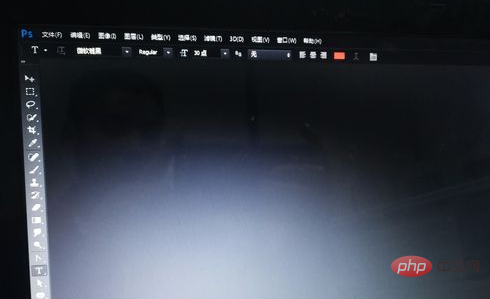
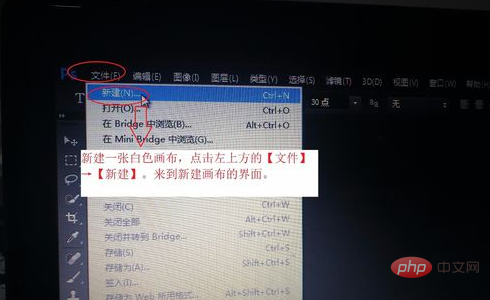
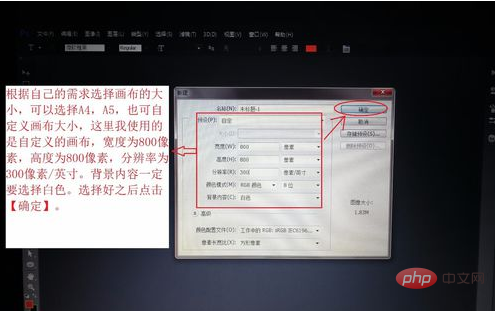
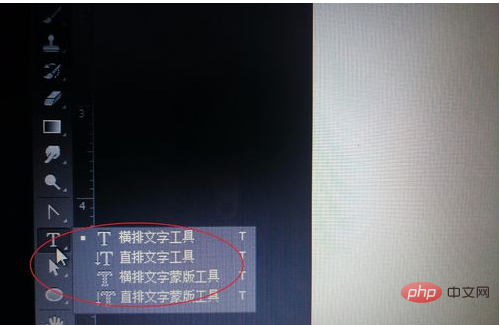
 #5 番目のステップ、テキスト ツールを選択した後の次のステップはより重要です。つまり、デフォルトでは前景色です。は白です。白いキャンバスを作成しているため、前景色を黒に変更する必要があります。白の前景色を使用すると、入力されたフォントは白になり、キャンバスの色と一致します。重ねた後はフォントを打っても何も表示されません。
#5 番目のステップ、テキスト ツールを選択した後の次のステップはより重要です。つまり、デフォルトでは前景色です。は白です。白いキャンバスを作成しているため、前景色を黒に変更する必要があります。白の前景色を使用すると、入力されたフォントは白になり、キャンバスの色と一致します。重ねた後はフォントを打っても何も表示されません。
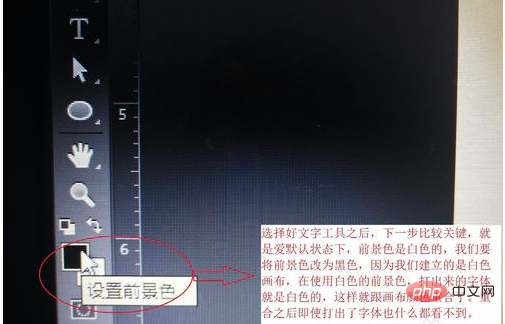 ステップ 6、背景色を黒に変更した後、キャンバスの空白スペースの任意の場所をクリックしてテキストの編集を開始し、対応する入力方法に切り替えて開始します。編集中です。
ステップ 6、背景色を黒に変更した後、キャンバスの空白スペースの任意の場所をクリックしてテキストの編集を開始し、対応する入力方法に切り替えて開始します。編集中です。
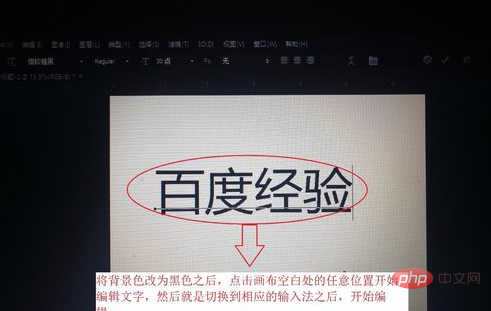 ステップ 7. 編集が完了した後、編集を続行しない場合は、右側のレイヤー ウィンドウの空白部分をクリックして完了します。 Enter キーを押しても効果はありません。次の行の編集に入るだけです。
ステップ 7. 編集が完了した後、編集を続行しない場合は、右側のレイヤー ウィンドウの空白部分をクリックして完了します。 Enter キーを押しても効果はありません。次の行の編集に入るだけです。
以上がPSでテキストを編集する方法の詳細内容です。詳細については、PHP 中国語 Web サイトの他の関連記事を参照してください。



